GRAPHER 软件的使用
- 格式:doc
- 大小:40.50 KB
- 文档页数:9

Surfer软件介绍Surfer是用来画等值线图的程序。
画等值线图要通过三个步骤:1、输入数据;2、数据网格化;3、作等值线图。
首先启动Surfer,在屏幕上部出现主菜单。
一、输入数据1、在File菜单中选Worksheet,进入数据编辑状态。
2、用箭头键和数据键输入数据。
作电测深等值线图时,建议A列为测点号(x坐标);B列为A B/2值(y坐标);C列为ρs数据(z坐标)。
3、作电测深等值线图如果纵坐标(y坐标)要用对数坐标,就要对A B/2数据作对数转换:在Compute菜单中选Transform,弹出Transform对话框。
令D= -50*LOG10(B /100)(假定A B/2最大值为100m,这样,作上述转换后,对应A B/2最大值为100m的y坐标即为0),这样D列就成为A B/2的对数转换值,数据准备完毕。
4、在File菜单中选Save 或Save as,弹出Save对话框,将数据文件存盘(注意要在Save对话框左下角处选择存盘后的文件类型为dat型,其扩展名为dat,它们可在以后重新修订编辑)。
5、在File菜单中选Exit,或双击屏幕右上角Worksheet窗口关闭按钮,退出Worksheet 编辑。
二、数据网格化1、在Grid菜单中选Data,弹出数据文件输入对话框,输入数据文件。
2、弹出网格化对话框后,设置网格化参数:X 、Y、Z对应的列(Data Columns)(一般A列(测点号)为X ,C列(ρs值)为Z,作电测深等值线图如果纵坐标(y坐标)要用对数坐标时,要规定D列(A B/2的对数转换值)为Y,否则B列为Y。
);网格大小、密度(Grid Line Geometry)(作等间距测点的电测深等值线图时,建议X网格数为测点数,Y网格数为A B/2电极距数。
总之,使网格点尽量接近原始数据点,这样网格化的效果比较好)。
3、参数设置好后点击OK。
计算机会发出3下响声,表明网格文件已做好。
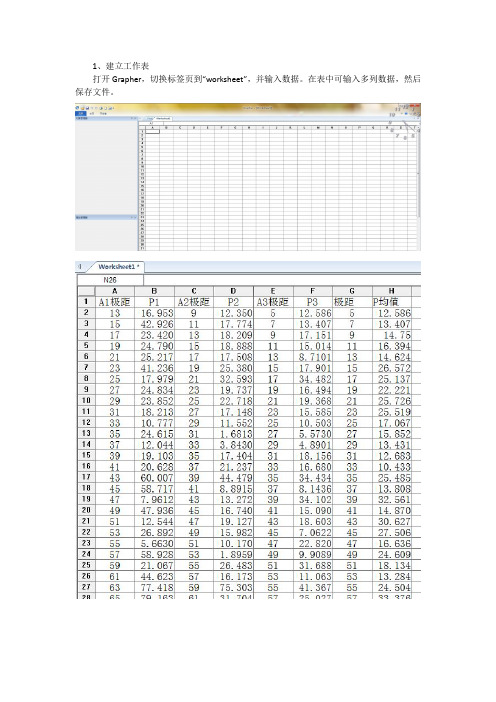
1、建立工作表
打开Grapher,切换标签页到“worksheet”,并输入数据。
在表中可输入多列数据,然后保存文件。
2、绘制曲线图
切换标签页到“plot”,然后选择“图形-基础图-线条图”,并在弹出窗口中选择第一步生成的文件,即可自动生成线条图。
3、更改曲线显示属性
选择“图版1-X轴1”,在属性管理器的“数轴-轴的属性”中更改比例尺为对数,并设置坐标轴长度、极大值和极小值。
选择“图版1-Y轴1”,在属性管理器的“数轴-轴的属性”中更改比例尺为对数,并设置坐标轴长度、极大值和极小值。
选择“图版1-线条/散点图1”,在属性管理器的“线条-颜色”中更改线条颜色。
4、添加更多曲线
复制“图版1-线条/散点图1”,在“图版1“中粘贴并更名为2、3、4。
然后,在属性“图版-图版属性”中依次更改“X列”和“Y列”的数据来源。
生成四条曲线后,按照步骤3的方法更改曲线颜色。
最终曲线如下图所示:。
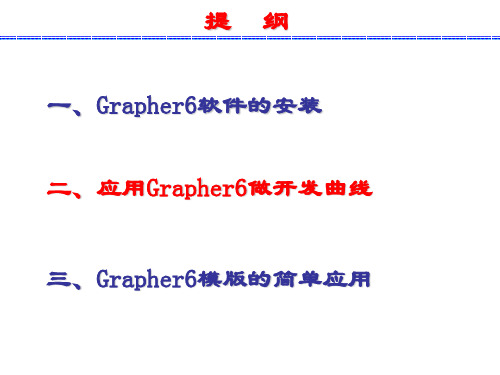
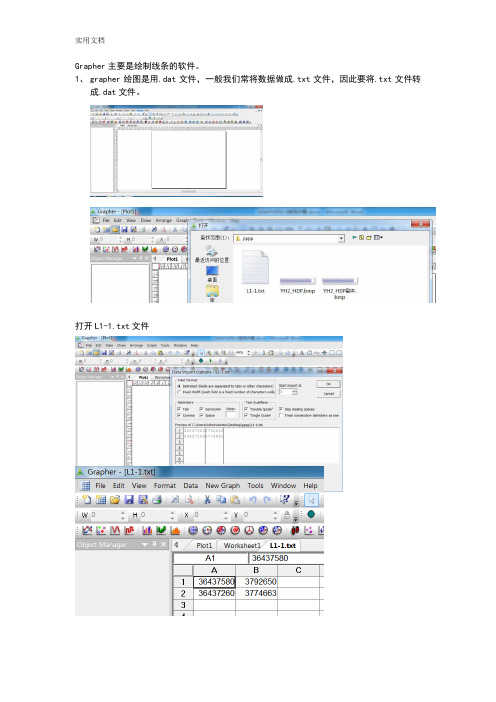
Grapher主要是绘制线条的软件。
1、grapher绘图是用.dat文件,一般我们常将数据做成.txt文件,因此要将.txt文件转成.dat文件。
打开L1-1.txt文件点击OK然后选中A/B前两行数据保存成.dat文件点击OK.dat 文件就生成了。
2、 用.dat 文件绘图先打开.dat 文件点击左下方第一个图标(绘制点划线)如果要调整坐标轴时,先选中要调整的坐标轴(双击坐标轴):坐标轴 :网格线:刻度线:刻度标记 ;坐标系标签 ;刻度标注:断轴:线的下来菜单信息property:性能 scale:比例 linear:线型length:长度(按自己所要画的比例(1:10000/1:20000修改)x position/y position:表示x,y坐标轴起点可以从-250到250cm position:表示该坐标轴与另一个坐标轴的交点点击出现坐标轴显示控制(最大/最小值)Descending:递减坐标轴标题命名标题可选出现文字编辑对话框文字编辑对话框x/y offset 标注离坐标轴的距离 angle:角度字体字号颜色加粗斜体 字体下方画条线透印显示到一个字符的右上方不透明度特殊字符插入时间日期格式缩放比例背景网格线平行轴主刻度 主刻度 间隔 主刻度线线型 线颜色 线颜色不透明线宽度 副刻度副刻度线属性可选择坐标刻度从大到小或从小到大绘图刻度线主刻度显示位置显示间隔主刻度数字显示长度主刻度不透明度副刻度坐标刻度坐标刻度显示第一个值 坐标刻度显示最后一个值:刻度标记断轴主要标记显示标记 显示标记位置副标记 显示标记标记线不透明度 主标记文本线3、添加坐标轴右击线框出现出现(可选择添加的坐标轴位置)结果4、 调整线条属性 双击线条 点曲线拟合绘图文件选择坐标轴绘图数据选择曲线拟合添加新线/点拟合方式查看拟合方式参数选择好拟合方式点击 OK然后点击可查看拟合曲线的方程5、添加比例尺框住整个图右击图框选择ADD legend(比例尺)6、如何向同一图框内添加点、线、特殊符号(以文件的形式添加(坐标))框住整个图选择Add plot 出现线/散点 步阶图泡泡图长条图浮动柱状图 绘函数图箱须图向量图 其他特殊符号图。

实习三 Grapher软件熟悉及绘图基本流程1.实习目的Grapher 是美国Golden 软件公司的二维、三维绘图软件包中的二维绘图软件,运行 在 Windows 环境之下,操作容易简便。
该软件可用于绘制各种二维曲线图,一幅图上可以 绘一条或多条曲线,x-y 轴可以是线性或对数坐标,可对离散的数据进行多种方式的拟合,可以说是科学绘图领域应用最广泛的二维绘图软件。
本次实习采用Grapher 8.0版,要求:(1)熟悉Grapher 软件及功能;(2)掌握应用Grapher 软件绘图的基本流程。
2. Grapher 软件基础2.1 文件菜单(File)(1) 建立新文件(New ): 从【File】菜单中选择【NEW】命令,在弹出的【New】对话框中 选择相应的选项,点击【OK】即可生成指定的新窗口。
【Plot】为新建图形窗口,选择该窗口进行绘图;【Worksheet】为新建数据窗口,进行绘图数据准备;【Template】 为图形文档模板。
(2)打开图形文件(Open):从【File】菜单执行【Open】命令,在弹出的【打开对话框】中选择驱动器、文件夹和文件名,点击【打开】按钮。
此时可打开一个已经存在的图形文件,如果图形文件中含有用于创建该图形的数据文件,此时该数据文件一并调入工作表。
(3)保存图形文件(Save ):从【File】菜单中执行【Save】命令,可保存当前 Grapher 文件的改变。
如果要保存的文件是新文件,则弹出【另存为】对话框,可指定文件名称和保存位置,文件后缀名为[.GRF]。
(4)另存文件(Save As):从【File】菜单中选择【Save As】命令,在弹出的【另存为】对话框中指定文件的驱动器、路径和名称。
此命令可保存一个新的图形文件或一个已经存在的图形文件的新版本。
(5)导入文件(Import):从【File】菜单中选择【Import】命令,在弹出的【Import File】对话框中指定文件的驱动器、路径和名称,点击【打开】即可导入指定图形文件。

首先我们要画的图的数据存在一个文件中,一般文件为文本文件或者excel文档.此例中将数据存于data.xlsx文件中.打开Grapher软件,执行Graph→2D XY Graphs→Line/Scatter…(如图1)图1在打开的Open Worksheet对话框中选择数据文件,并打开数据文件(如图2)图2然后自动生成一幅折线图,如图3图3在Grapher中,所有的图都是由三部分构成,即X坐标轴、Y坐标轴与图像三部分构成(如图4).图4双击图像部分,则打开图像的属性对话框图5在属性对话框中可以选择Symbol选项卡,先修改Symbol frequency为1;再相修改Symbol,选择想要的一种符号,Size则为图形符号的大小.然后图中的折点处会以符号显示出来(如图5).在Line选项卡中选择Width修改折线的宽度,在Color中修改折线的颜色.再打开坐标轴的属性对话框,1在Axis选项卡中,通过Length修改坐标轴的长度(这里图像也会随着坐标轴的变化而相应变化的);在Axis title下Title中可以添加坐标轴的名称;在Line选项卡中Width中修改坐标轴线的粗细,在Style中修改坐标轴线的线型(如图7).2在Tick Marks选项卡中设置刻度线,分别对主刻度和次刻度的显示,如在Major ticks中勾上Show ticks to bottom就会将主刻度显示在坐标轴的底下,Spacing设置以多少的倍数显示刻度.3,在Tick Labels中设置刻度标记,在Major Labels中设置刻度标记的位置与显示效果,先勾上Show labels,在Angle中设置标注的显示角度,在Label format中设置标注格式;在Major label text中设置标注文本,Label source中可以选择标注文本的来源是日期还是工作表,假如选择了数据来源是数据表时要在WorkSheet中选择数据文件(这里数据文件要提前写好),假如Label source选择了Date/time则要在Date/time settings中设置日期格式;4,在Grid Lines中设置网格线,勾上At major ticks和Major line properties中的At minor ticks后坐标轴的主刻度和次刻度都会显示网格线(如图6)图6图7。
作业一一、实验内容:给定数据文件(作业一数据.dat),练习使用GRAPHER软件,并独立完成绘图,要求绘图结果如下图所示。
二、实现过程:1、绘制点线图:点击工具栏点线图图标或由Graph→New Graph→Line/Symbol,在Open Worksheet窗口选取已建立的数据文件(作业一.dat),出现Line/Symbol 窗口。
在Worksheet Columns中默认选定X、Y坐标轴为X→A,Y→B列。
确定后在主页中出现图。
2、调整坐标轴刻度及标题:在X轴或Y轴双击鼠标左键或单击右键选择属性打开坐标轴编辑对话框。
此处先设置Y轴。
⑴Axis在Scale中选择线性数轴。
在Axis Limits中设置坐标轴的范围,上栏输入-0.51,下栏输入0.35。
在Title中点击Editor,打开Text Editor编辑对话框对坐标轴名称进行编辑,在其中输入Average Temp作为Y轴标题,并调节字体大小为20,填充颜色为红色,并设置字体为粗体,OK确定;后选择Automatic,并在X、Y两个偏移量中设置Y坐标轴名相对于坐标轴中心的位置。
⑵Tick Marks设置坐标轴的刻度。
此处只对主刻度进行设置即可。
在Major中选择Show tickson left,并在Spacing中设置主刻度的间隔大小为0.1,刻度线长度为0.51cm,在Tick range中设置刻度的范围为-0.51。
⑶Tick Labels对坐标轴刻度线进行数值设置,在对话框中,只对主刻度线数值进行设置,选择Show labels→left设置数值在刻度线左边,Frequency设置标记间隔为1,offset设置标记与刻度线之间的偏移距离为0.25cm。
在Format中可对数值的字体格式进行设置。
其它选项不做设置,取默认状态。
⑷Line Properties对坐标轴线进行设置,Width中设置线条的宽度为0.051cm,颜色为黑色。
用GRAPHER绘制二维曲线图:1、数据转换(略)2、用GRAPHER绘制二维曲线:运行GRAPHER绘图软件,点击【FILE】菜单,然后点击其下拉菜单【WORKSHEET】打开工作表。
点击【FILE】菜单,再点击【OPEN】子菜单,选中文件【SJ.DAT】,数据就会显示在工作表【WORKSHEET】中。
然后点击右上角【×】将其关闭。
点击【GRAPHER】菜单,然后点击其下拉菜单中【LINE OR SYMBOL】菜单;就会弹出一个对话框【OPEN DAT】,选择文件夹、然后选择文件【SJ.DAT】,完成后点击【OK】按钮;这时就会显示对话框【LINE PLOT】;其中有一个对话框【WORKSHEET COLUMNS】,选择【X:】方向上所对应的数据;选择【Y:】方向上所对应的数据,完成后点击【OK】即可绘出曲线。
3、对曲线及坐标轴编辑:双击【X、Y】轴以及图形就可相应对其进行编辑。
A、【X】轴进行编辑:双击【X】轴,就会弹出一个对话框:【EDIT X AXIS-X AXIS1】SCALE: LINEAR----表示绘图用线性坐标LOG[BASE 10]----表示绘图用对数坐标LENGTH&STARTING POSITIONLENTH: 表示坐标轴的长度[X,Y]:表示坐标原点的位置TITLE:对坐标轴的标注AUTOMATIC:自动设定,RELATIVE:自定义;X OFFSET: 离X轴距离;Y OFFSET:离Y轴距离FONT:对X轴标注字体选择AXIS LIMITS:坐标轴范围DATA MIN:最小数据;DATA MAX:最大数据AUTO:AXIS MIN:坐标轴最小值;AXIS MAX:坐标轴最大值TICKS AND TICK LABELS:坐标刻度及刻度标注如果要显示主、次刻度及标注应首先选择【SHOW】EDIT TICKS:编辑标尺刻度,可对主、次刻度的长度、大小、方向、间距、范围进行编辑;完成后点击【OK】。
如何使用GRAPHER 数字化曲线
以Grapher 4.0为例
打开grapher,图形界面如下所示:
复制所要数字化的图片到Grapher中
如图所示,注意谢整好图片的大小,如果从文章中复制下来的图片或打描的图片有变化形:扭曲,X,Y轴不水平或垂直,请先进行调整,否则会影响结果的准确性
选中要数字化的图片,然后点击菜单中的Graph-----Assign Cordinates
选择Assign Cordinates
选择Assign Cordinates后,会出现下边的对话框,点确定开始定义坐标系统
这时鼠标呈十字形, 将十字的中心对准已知坐标的点A(随便一个已经知道坐标点), 然后单击左键,会出现如下的对话框,在X Y 后边分别输入刚才选中A点的坐标值
A点的坐标值输入后,点击OK 后出后另一对话框,仍选择确定,这时鼠标呈十字形, 重复前一步的过程,将十字的中心对准已知坐标的点B,C, 并分别输入其坐标值(注意A,B,C三点不要在一条直线上), 这样坐标系就定义好了,然后就可以开始数字化了
前边完成后,这时Digitize 可选, 选择Digitize 进行数字化
选择Digitize
数字化完后,保存结果即可,可以先保存成txt格式,然后导入excel或直接用grapher做图,数字化结果与真实结果有差距,不适用于一些数值分析,建议尽量找到原始数据,以免影响结果的准确性。
谢谢,请指正!
此制作纯属个人爱好。
GRAPHER 软件的使用一、建立数据文件在Grapher 启动后,选择"File"菜单的"New",然后选择"Worksheet"即可得到一个与Excel 非常相似的数据窗口(如下图)。
一般情况下A 列代表x 轴,B 列代表y 轴,用键盘在对应的位置上输入实验数据或者从其它文件导入数据,Grapher 既可以导入普通的文本文件( .DAT,.TXT ),又可以导入Lotus的.WKx,.WRx 以及Excel 各个版本的.XLS(包括Excel97)等多种格式的数据文件。
16对于某一测线上的观测数据,可按以下格式建立其数据文件(文件名后缀为.MCL),为绘制剖面图作准备。
线号点号磁场值温度日期0001 0001 0 17.1 04-06 09:420001 0002 5137 17.2 04-06 09:420001 0003 9715 17.3 04-06 09:43在此数据文件中,点号为二列,数据值为三列。
如有n 条测线,则需建立n 个数据文件,在保存数据文件时可用文件名予以区分。
当然Grapher2 最强大的功能是它的绘图功能,从"File"菜单中选"New",选择"Plot"将建立一个空白的绘图窗口(Plot)。
二、绘制剖面图(一)执行grafwin4.exe(二)在“File”中单击“Preferences”出现Preferences 的对话框,在“Page Units”中,选中“Centimeters”(厘米)(三)在“Graph”中单击“line or symbol”出现Open date 的对话框,从中选择要绘图的剖面数据(如819new.dat)。
(四)在选定某一剖面数据后,可弹出“line plot: lineplot 1”的对话框。
在此对话框中:1、worksheet columnsX:A column A 为点号列。
Y: B column B 为数据列(如有多个参数时可选择相应的数据列)2、curvescurves 1 ——— No双击中间的线段可选择剖面曲线的类型(如实线、虚线、点划线等)、颜色,如不选择则默认为实线、黑色。
上述两项(尤其是第一项)选好后按对话框中的“OK”按19钮,则该剖面的磁场强度剖面图已绘出。
(五)调整X 轴、Y 轴的比例尺及刻度、标记1、X 轴:双击该轴(横轴),出现一对话框。
20(1) scale linear 线性。
log(10) 对数。
(2) length & stating positionlength : cm (根据剖面的实际长度和欲成图的比例尺选定。
如剖面的实际长度为300 米,欲成1:2000 的图件,则输入15)X: cm ( X 轴的起始位置)Y: cm ( Y 轴的起始位置)(3) edit ticks (标注刻度)“Major”为主刻度项,“Minor”为副刻度项(4) edit labels(标注数值)format:小数点的位数(在decimal digits 处调整)font: 标注数值的字号大小、字体。
2、Y 轴:与X 轴相同。
但要注意的是X 轴、Y 轴的起始位置必须与1、中相同,长度可依据图件的美观情况予以调整。
(六)、加注图名、比例尺及Y 轴的参数标志通过“T”实现。
1、单击“T”。
2、移动鼠标至适当位置后单击,出现一对话框。
223、在对话框中输入要加注的内容,按“OK”按钮即可。
至此,该剖面的剖面图已绘制完成。
利用以上数据绘制的剖面图如下:23附录2:GRAPHER Sufer 绘图软件使用简介:1、在Windows 下进入Sufer 程序,用鼠标打开Grid 菜单,选择Data,出现如下的对话框(选择用仪器带的sufer 数据转换生成的DAT文件)选定文件后,将OK 按钮按下,即进入下面的对话框:按下“确定”按钮,即开始对数据进行网格化处理,形成下面的对话框:24单击“×”按钮,出现对话框:单击“否”按钮,形成*.grd 网格文件,返回主菜单。
2、进入Map 菜单,选Contour Map,选择New Contour Map 出现如下的对话框:选定一个文件(如果是温纳方式,要选取Grid 菜单下Blank 形成的文件),按下“打开”按钮,出现如下的对话框:25*Filled Contour:是否用色块充填等值线图,如充填则按一下鼠标键,小窗口中出现“×”,表示等值线将由色块充填,否则只成等值线图。
*Color Scale:在选择了Filled Contour 的情况下,是否将色标显示出来。
如要标出色标,按一下鼠标键,使其前面的小窗口出现“×”。
*Smooth Contours:是否对等值线进行光滑处理。
如作处理,按一下鼠标键使其前面的小窗口出现“×”。
*Amout:作光滑处理的程度选择。
分Low,Medium 和High 三种不同的程度,可根据实际情况做出选择。
按下“Levels”出现如下对话框:26*Level:等值线的分级菜单,按一下该键出现Minimum 、Maximum 和Interval,分别为等值线最小值、最大值及等值线间隔。
根据实际需要输入对应的数值。
输入方法是在对应菜单后的数值窗口处连击鼠标键,对应数值变兰,此时输入实际数值后再按Ok 按钮即可。
如对个别等值线不满意,可将鼠标移到要修改等值线数值处,连击鼠标左键,进入Z Level 后输入所需数值,将Ok 按钮按下即修改完毕;如要删除某一等值线,将鼠标移至该等值线处,按一下鼠标键,再将Delete 按钮按下,即可删除;如要加密等值线,将鼠标移至大于要加密的等值线数值处,按一下鼠标键,再按下Add 按钮,即在两等值线间增加一条取两者平均值的等值线。
*Line:等值线虚实、粗细及颜色的选择。
按下Line 按钮,出现Minimum Line Attributes 和Maximum Line Attributes,将鼠标移至Minimum Line Attributes 按一下鼠标键,在Color 所列的调色板中选27取所需颜色,即等值线颜色;在Style 所列出的各种等值线形式中选取所需的形式;在Width 中通过滚动箭头选取等值线的宽度,此值通常取0.000Cm。
同样步骤可设置Maximum Line Attributes,最后按下Ok按钮即完成Line 设置。
*Fill :用于等值线间的彩色充填。
按下Fill 按钮,出现Fill Spectrum 对话框:双击Foreground,出现如下对话框:在左边的按钮处选取一个色,右边的按钮处选取一个色,按下OK 按钮,再按下Fill 对话框中的OK 按钮,最后按OK 按钮,即得到一个28由小到大连续的充填等值线间的色谱。
等值线间充填的色彩也可逐一进行选取。
方法是将鼠标移至等值线对应的色谱处,连击鼠标键,进入Fill Attributes 对话框,从调色板中选取所需颜色,按Ok 按钮,完成该等值线的选色。
然后再进行其他等值线间的颜色选取,直至全部选完为至。
*Label:用于标志等值线。
按一下鼠标键,出线Contour Labels 对话框,定向标志Orient Labels Uphill 表示带标志的等值线倾向高值,通常不作选择。
First Labeled Contour Line :第一个标志等值线,此值若为0,表示从最小等值线开始作标志,若为1 表示从第二条等值线开始作标志,以此类推。
最大值为100。
Curve Tolourance:曲率允许值,等值线过大弯曲的部分将不作标志。
即等值线的曲率比给定的曲率允许值大的地方不作标志。
如曲率允许值给的较大,则更弯曲的等值线上也有标志。
曲线的曲率总大于1,缺省为1.015。
Label Line Frequency:标志线的频数。
数值为1 时,将标志每一条等值线,也可2 条或更多条作标志。
Label to Label Distance :同一等值线上两个标志间的最小距离。
这个值服从曲率允许值。
29Label to Edge Distance :标志到图形边界的最小距离。
该值同样服从于给定的曲率允许值。
Font:设置等值线标志的数字字体。
按下Font 按钮,出现Text Attributes 对话框,Face 用于设置数字字体类型,按上下滚动箭头将列出一系列字型,用鼠标可选取所需类型; Style 下列出四种字体样本,一般不做选择;Points 用于设置数字字体大小,通过滚动箭头可选取字体大小;Colour 用于设置数字字体颜色,从所列调色板中选取所需颜色。
按下Ok 按钮,即完成标志数字字体设置。
Format:等值线标志数字的数值格式,共列出Fixed(固定式)、Exponential(指数式)和Deneral(一般式)三种格式。
根据需要可选择其中一种。
具体形式在对话框左下角有显示;Decimal Digits 用于选择标志数值的小数点位数。
可通过滚动箭头选择,最多为9 位,缺省值为2 位。
最后按Ok 按钮即完成设置,再按Ok 按钮即完成Label 设置。
返回到Contours Leves 菜单。
*Hach:对等值线作阴影标志。
该项一般不作选择。
最后按Ok 按钮,即可看到按设置要求绘制的图形。
301、如要将图打印出来,可在File 中选择Print,各项设置完成后按OK 键即可将图打印出来。